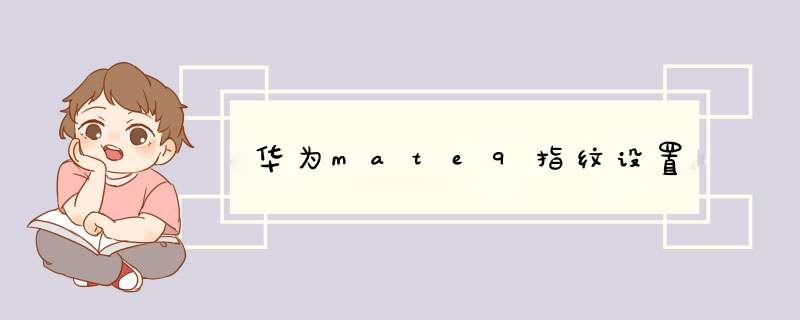
第一次添加指纹的话,打开设置>指纹>指纹管理(可选),选择数字密码或混合密码,并按提示设置解锁密码,设置完成后,点击新建指纹开始录入。
将手指放在指纹感应器上,按压感应器直至振动后抬起手指。用同一手指的不同区块重复操作,直到指纹成功录入,就点击确定。
屏幕锁定后,用录入指纹的手指触摸指纹感应器就能解锁手机屏幕。
当重启手机或指纹识别失效时,系统会要求你输入备用密码确认。
为了保护你的个人隐私,指纹功能要在解锁方式是数字密码或混合密码时才能用哦。
mate9可通过以下方式进行设置指纹解锁图库:
1,首先打开mate9手机,在主桌面上找到并点击设置按钮;
2,进入到设置界面后,点击全部设置,在全部设置中找到指纹选项;
3,在指纹的选项界面中,点击选择指纹管理;
4,在设置指纹管理录入之前,需要先设置一下手机的锁屏密码,可以根据自己的需要设置数字密码还是混合密码;
5,选择了数字密码作为自己华为手机的解锁密码;
6,完成了解锁密码的设置后,就进入到了录入指纹的操作步骤了,点击下图所示的录入按钮;
7,之后点击手机后方的摄像头下方的指纹感应器方框;
8、 一旦录入全部完成的话,系统就会显示已经完成了录入。此时,只要用刚刚录入指纹的那根手指轻轻触碰手机背面的指纹感应器就可以完成解锁了。
百倍用心,10分满意
以下是华为Mate9pro设置指纹解锁的具体步骤:
EMUI50:
1、打开“设置”。
2、选择“指纹”,点击“管理指纹”。
3、设置密码。您可以根据需要,选择设置数字密码或者混合密码。
4、根据屏幕提示录入指纹,多方位全面录入。保证后续指纹使用精准度与敏捷度,您最多可以录入5个手指的指纹。
EMUI80:
1、打开设置。
2、点击安全和隐私 > 指纹 ,选择图案密码、数字密码或混合密码,并按照屏幕提示设置解锁密码。
3、密码设置完成后,点击新建指纹开始录入指纹。
4、将手指放在指纹感应器上,然后按压感应器直至振动后抬起手指。使用同一手指的不同区块重复此操作,直到指纹成功录入。
5、录入完成后,点击确定。
设置指纹解锁的操作步骤如下:
1、打开“设置”,然后点击“指纹 > 指纹管理”。
2、选择“数字密码”或“混合密码”,并按照屏幕提示设置解锁密码(如果已设置了锁屏密码,可以跳过此设置步骤,输入解锁密码进入即可)。
说明:设置指纹前必须设置密码,是出于安全的考虑,为避免出现指纹异常导致手机无法解锁的情况。万一出现此种状况,可以使用密码解锁手机并及时更改指纹。
3、密码设置完成后(或者是输入解锁密码完成后),会弹出录入指纹的窗口,选择录入;或者选择稍后录入,则需要点击“新建指纹”开始录入指纹。
4、根据屏幕提示,将手指放在指纹感应器上,然后按压感应器直至振动后抬起手指。使用同一手指的不同区块重复此操作,直到指纹成功录入。
5、录入成功后,点击“确定”。
备注:屏幕锁定后,用录入指纹的手指触摸指纹感应器即可解锁。在“指纹管理”界面,关闭“解锁屏幕”开关可取消指纹解锁屏幕功能。若是想要删除指纹,在“指纹管理”界面选择录入的指纹,点击“删除”,按屏幕提示操作,可彻底删除指纹密码。
你好,请在手机设置指纹点击打开选择指纹管理删除原指纹,重新录制指纹直到系统提示指纹录制成功就可以放手了,录制指纹的时候用的是那只手指头以后在手机背后就用那只手解锁,更换手指解锁的话是解不开的,请采纳
1、打开“设置”。
2、选择“指纹”,点击“管理指纹”。
3、设置密码。可以根据需要,选择设置数字密码或者混合密码。
4、根据屏幕提示录入指纹,多方位全面录入。保证后续指纹使用精准度与敏捷度,最多可以录入5个手指的指纹。
欢迎分享,转载请注明来源:品搜搜测评网

 微信扫一扫
微信扫一扫
 支付宝扫一扫
支付宝扫一扫
